在现代数字生活中,文件管理和传输成为了日常任务中不可或缺的一部分。es文件浏览器作为一款功能强大的文件管理应用,凭借其直观的操作界面和丰富的功能,深受广大用户的喜爱。本文将详细介绍如何使用es文件浏览器上传文件,帮助那些对此感兴趣的用户轻松掌握这一技能。
一、安装与准备
首先,确保你的设备上已经安装了es文件浏览器。如果尚未安装,可以通过应用商店搜索“es文件浏览器”进行下载并安装。安装完成后,打开应用,你将看到一个简洁而功能齐全的界面。
二、连接目标设备
上传文件之前,你需要确保设备与目标存储位置(如本地存储、云存储、网络设备等)已经成功连接。es文件浏览器支持多种连接方式,包括wi-fi直连、ftp、smb/cifs等。
- 本地存储:无需额外设置,直接浏览即可。
- 云存储:点击左上角的“云”图标,选择你要连接的云服务(如google drive、dropbox等),并按照提示登录授权。
- 网络设备:点击“网络”,选择相应的协议(如ftp、smb/cifs),输入服务器的地址、用户名和密码进行连接。
三、选择并上传文件
1. 浏览文件:在es文件浏览器的主界面中,你可以浏览设备上的各个文件夹。找到你想要上传的文件所在的位置。
2. 选中文件:长按你想要上传的文件,文件会被选中并高亮显示。如果需要上传多个文件,可以继续长按其他文件。
3. 上传操作:
- 本地到云存储:选中文件后,点击屏幕右上角的“更多”(通常是三个竖点的图标),选择“移动到”或“复制到”,然后在弹出的窗口中选择目标云存储位置。
- 本地到网络设备:同样,选中文件后,点击“更多”,选择“复制到”,然后在弹出的窗口中选择已连接的网络设备。
- 云存储/网络设备到本地:操作类似,只是在选择源文件时,需要浏览到云存储或网络设备的文件列表。
4. 确认上传:在选择目标位置后,系统会提示你确认操作。点击“确定”或“是”开始上传过程。上传进度条会显示在屏幕下方,让你随时了解上传进度。
四、注意事项与优化建议
- 网络连接:确保设备与目标存储位置之间的网络连接稳定,以避免上传过程中断。
- 文件大小:对于大文件,上传可能需要一些时间。此时,保持设备处于充电状态,避免电量耗尽导致上传失败。
- 权限管理:确保es文件浏览器具有访问目标存储位置的权限。某些云服务或网络设备可能需要额外的权限设置。
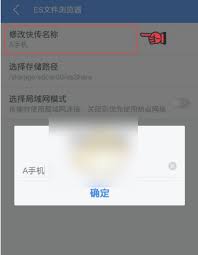
- 定期清理:上传完成后,检查目标位置,确保文件已正确上传。同时,定期清理不再需要的文件,以保持设备存储空间的整洁。
通过本文的介绍,相信你已经掌握了使用es文件浏览器上传文件的基本方法。无论是本地存储、云存储还是网络设备,es文件浏览器都能为你提供便捷、高效的文件管理体验。现在,不妨打开es文件浏览器,尝试上传一些文件,享受数字化生活的便利吧!






















